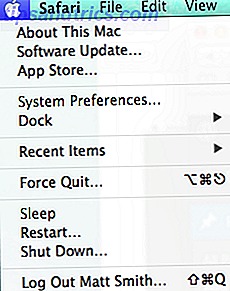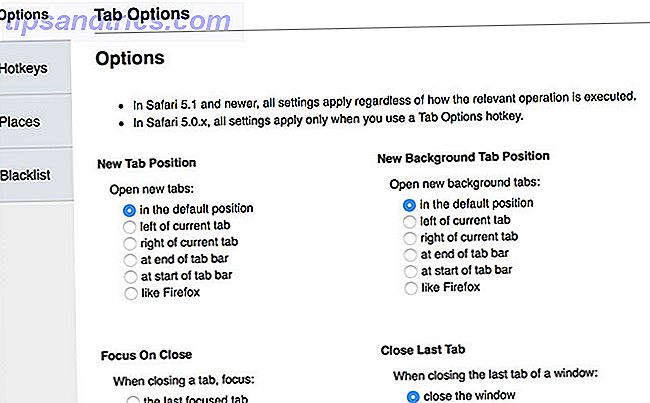Si vous avez récemment installé Ubuntu sur votre système pour la première fois, vous avez probablement été occupé à en jouer autant que vous le pouvez. En effet, la distribution populaire de Linux est amusante à manipuler et à travailler, peu importe le type d'utilisateur que vous êtes. Cependant, vous voudrez peut-être contrôler encore plus votre système pour en tirer le meilleur parti. Les terminaux ont généralement été la voie à suivre pour des choses comme ça, mais sur Ubuntu, vous avez un autre choix: Ubuntu Tweak.
Si vous avez récemment installé Ubuntu sur votre système pour la première fois, vous avez probablement été occupé à en jouer autant que vous le pouvez. En effet, la distribution populaire de Linux est amusante à manipuler et à travailler, peu importe le type d'utilisateur que vous êtes. Cependant, vous voudrez peut-être contrôler encore plus votre système pour en tirer le meilleur parti. Les terminaux ont généralement été la voie à suivre pour des choses comme ça, mais sur Ubuntu, vous avez un autre choix: Ubuntu Tweak.
À propos d'Ubuntu Tweak
Ubuntu Tweak est un outil graphique fantastique pour configurer toutes sortes de choses sur votre ordinateur. Vous pouvez configurer un grand nombre de réglages qui s'appliquent uniquement à votre compte d'utilisateur, aux paramètres d'administration approfondis ou aux tâches d'entretien pour que votre système fonctionne plus comme un compte fraîchement installé. Ubuntu Tweak a été mentionné plusieurs fois ici à MakeUseOf auparavant (si vous êtes curieux, vous pouvez voir l'article ici 4 Outils simples pour peaufiner Ubuntu's Look and Feel 4 Outils simples pour Tweaking Ubuntu's Look and Feel Aimez-vous Ubuntu, mais souhaitez Ne vous inquiétez pas, il y a plusieurs façons de modifier Ubuntu à votre goût, c'est une critique clé depuis le lancement de Unity, Ubuntu ... Read More, entre autres), mais Ubuntu Tweak a été complètement redessiné à partir de zéro depuis la sortie d'Ubuntu 11.10 Ubuntu 11.10 Oneiric Ocelot sort maintenant avec de nouveaux programmes par défaut [Linux] Ubuntu 11.10 Oneiric Ocelot sort maintenant avec de nouveaux programmes par défaut [Linux] C'est ici! Avec une multitude d'améliorations de l'interface utilisateur et quelques nouveaux programmes par défaut, Ubuntu 11.10 fait avancer la première distribution Linux. Que vous soyez un utilisateur de longue date d'Ubuntu ou un utilisateur de Windows / Mac ... Lisez plus, il vaut donc la peine d'y jeter un autre coup d'œil.
Installation
L'installation est très facile, en dépit d'une voie non traditionnelle. Il suffit de visiter cette page et de cliquer sur "Télécharger maintenant!". Ouvrez le fichier .deb téléchargé avec le logiciel Ubuntu, et cliquez sur "Installer". Une fois qu'il sera terminé, Ubuntu Tweak sera installé et prêt à fonctionner. Si Ubuntu Tweak reçoit des mises à jour, celles-ci viendront automatiquement via le gestionnaire de mise à jour car l'installation ajoute également le référentiel d'Ubuntu Tweak à votre liste de sources.
Caractéristiques
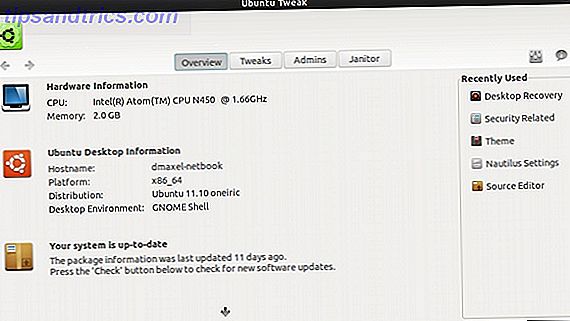
Ubuntu Tweak récemment redessiné est très facile à utiliser. La première page, intitulée Aperçu, vous montre le matériel de base, les informations sur le système d'exploitation, les informations de base sur la conciergerie et les informations sur l'état de mise à jour qui pourraient vous être utiles. A part ça, il n'y a pas grand-chose d'autre sur cette page.
Tweaks
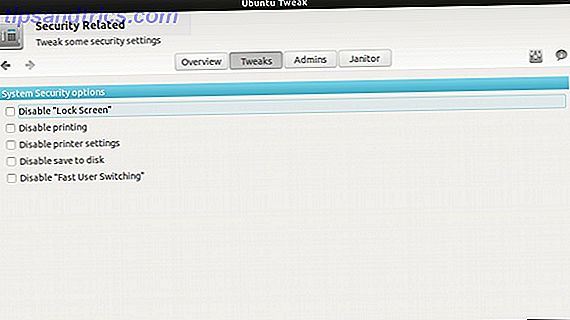
Les choses les plus intéressantes se produisent après la page Vue d'ensemble. Lorsque vous cliquez sur Tweaks, vous pouvez activer Ubuntu Tweak pour apporter des modifications spécifiques à de nombreuses parties de votre système, notamment les polices, les thèmes, Compiz, Nautilus, etc. Il y a beaucoup de réglages pour chaque composant, donc les énumérer ici prendrait trop de place. De plus, explorer ce que fait Ubuntu Tweak fait aussi partie du plaisir! Croyez-moi, cependant, parce que tous les réglages qui viennent avec Ubuntu Tweak valent vraiment votre temps.
Admin
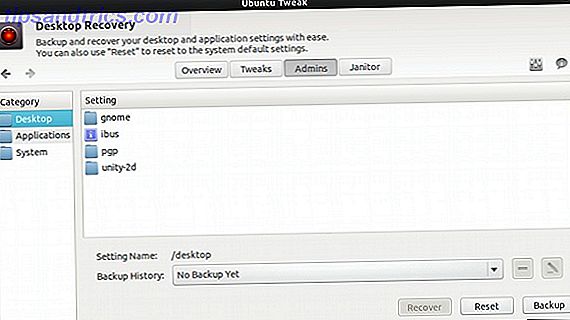
En allant sur la page d'administration, vous verrez moins de composants modifiables, mais même ces quelques-uns sont très bons. Vous pouvez regarder le gestionnaire de type de fichier ainsi que l'éditeur de sources, mais sur une note plus intéressante, il y a aussi quelque chose appelé "Desktop Recovery". Ce composant d'Ubuntu Tweak vous permet de sauvegarder vos paramètres de bureau, d'application et de système afin de pouvoir facilement les restaurer sur un autre ordinateur ou après une réinstallation.
Concierge

Enfin, la page Janitor, qui sera probablement la partie la plus utilisée d'Ubuntu Tweak (sauf si vous utilisez autre chose, comme BleachBit BleachBit - Un utilitaire pour nettoyer votre système Linux BleachBit - Un utilitaire pour nettoyer votre système Linux Lire la suite ). Ici, vous pouvez nettoyer les miniatures ainsi que beaucoup de "merde" du système, comme les paquets inutiles, les configurations inutilisées et les vieux noyaux. L'exécution occasionnelle peut vous rapporter un bon 1 Go, comme vous pouvez le voir sur la capture d'écran ci-dessus.
Conclusion
C'est à peu près ça! Vous pouvez également installer et activer des extensions pour Ubuntu Tweak en cliquant sur l'icône des paramètres dans la partie supérieure droite de la fenêtre, mais je trouve que la fonctionnalité de l'application est très suffisante. La seule chose que j'aimerais voir rajoutée à partir des versions précédentes d'Ubuntu Tweak est la liste des référentiels PPA suggérés afin que vous puissiez exécuter des logiciels supplémentaires ou mis à jour sans avoir à toujours mettre à jour la dernière version d'Ubuntu à chaque publication.
Utilisez-vous Ubuntu Tweak? Quels sont vos réglages préférés qu'il a à offrir? Existe-t-il d'autres applications Ubuntu similaires à celles que vous souhaitez recommander? Faites le nous savoir dans les commentaires!